Les erreurs -2003F, -2005F, et -2003F sur les ordinateurs Mac apparaissent souvent lors d’une tentative de récupération de macOS par Internet (Internet Recovery). Ces erreurs signalent principalement un problème de connexion réseau ou des blocages liés aux réglages de sécurité empêchant votre Mac d’accéder correctement aux serveurs de récupération Apple.
Dans ce guide, découvrez comment résoudre ces erreurs étape par étape, de manière complète et précise.
Causes fréquentes des erreurs -2003F, -2005F et -2003F :
Ces erreurs surviennent typiquement dans les scénarios suivants :
- Une connexion réseau instable ou insuffisante.
- Un blocage dû à un pare-feu, antivirus, ou VPN.
- Des problèmes de configuration réseau internes.
- Un serveur Apple temporairement indisponible.
Comment résoudre les erreurs -2003F/-2005F étape par étape
Suivez ces étapes détaillées dans l’ordre indiqué afin d’isoler efficacement la cause et résoudre ces erreurs définitivement :
✅ Étape 1 : Vérification approfondie de votre connexion Internet
Une connexion réseau instable ou lente est la cause la plus fréquente :
- Préférez une connexion Ethernet à une connexion Wi-Fi si possible.
- Effectuez un test de débit sur Speedtest.net pour vérifier la vitesse et la stabilité du réseau.
- Redémarrez votre modem et routeur afin d’éliminer d’éventuels blocages temporaires.
- Connectez votre Mac à un autre réseau Wi-Fi stable pour confirmer que le problème n’est pas lié à votre réseau initial.
✅ Étape 2 : Vérifiez l’état des serveurs Apple
Les serveurs d’Apple peuvent être momentanément indisponibles ou en maintenance :
- Consultez la page officielle État du système Apple.
- Si un incident est signalé côté Apple, attendez quelques heures avant de réessayer.
✅ Étape 3 : Vérification et ajustement des réglages réseau
Des paramètres réseau mal configurés ou corrompus peuvent bloquer l’accès à la récupération macOS :
- Redémarrez en mode sans échec :
- Éteignez le Mac, puis rallumez-le en maintenant la touche Shift jusqu’à l’apparition du logo Apple.
- Réinitialisez les paramètres réseau :
- Rendez-vous dans Préférences Système → Réseau.
- Sélectionnez votre connexion (Wi-Fi ou Ethernet), puis cliquez sur Avancé.
- Dans l’onglet TCP/IP, cliquez sur Renouveler le bail DHCP.
- Modifiez vos serveurs DNS manuellement en choisissant des DNS publics connus :
- Google DNS :
8.8.8.8et8.8.4.4 - Cloudflare :
1.1.1.1
- Google DNS :
✅ Étape 4 : Désactiver temporairement pare-feu, antivirus ou VPN
Certains logiciels de sécurité bloquent parfois la récupération macOS par Internet :
- Désactivez temporairement tout logiciel antivirus ou firewall tiers installé sur votre réseau ou directement sur votre Mac.
- Désactivez également toute connexion VPN qui pourrait interférer avec le téléchargement depuis les serveurs d’Apple.
✅ Étape 4 : Réinitialisation NVRAM/PRAM et SMC
Une réinitialisation du NVRAM/PRAM et SMC peut résoudre certains blocages internes liés au réseau :
- Réinitialisation NVRAM/PRAM :
- Redémarrez le Mac.
- Maintenez immédiatement enfoncées les touches :
Commande + Option + P + R - Relâchez les touches après avoir entendu le second son de démarrage.
- Réinitialisation SMC (pour MacBook) :
- Éteignez complètement votre MacBook.
- Maintenez enfoncées simultanément pendant 10 secondes :
Majuscule gauche + Contrôle gauche + Option gauche + bouton d’alimentation. - Relâchez tout, puis rallumez le Mac.
✅ Étape 4 : Récupération macOS via clé USB bootable
Si l’Internet Recovery continue à échouer, envisagez d’utiliser une clé USB bootable :
- Téléchargez l’installation complète de macOS depuis un autre Mac fonctionnel via l’App Store.
- Créez une clé USB bootable grâce à la commande du Terminal suivante :
bashCopierModifiersudo /Applications/Install\ macOS\ [Nom-Version].app/Contents/Resources/createinstallmedia --volume /Volumes/[NomUSB]
- Branchez la clé USB sur votre Mac défectueux, démarrez en maintenant la touche Option (⌥), puis choisissez votre clé USB pour démarrer l’installation.
✅ Étape 5 : Vérification matérielle (Carte Wi-Fi/Airport)
Un problème matériel peut également provoquer les erreurs -2003F, -2005F :
- Vérifiez visuellement l’état de votre Mac (chocs ou dégâts liquides pouvant affecter la carte Airport/Wi-Fi).
- Lancez Apple Diagnostics en maintenant la touche D ou Option + D au démarrage.
- Si le diagnostic révèle un problème lié à la carte réseau, envisagez le remplacement de la carte ou du câble Airport.
Vous trouverez sur notre site :
- Les cartes et câbles Airport pour MacBook Air
- Les cartes et câbles Airport pour MacBook
- Les cartes et câbles Airport pour MacBook Pro
✅ Étape 6 : Demandez de l’aide à notre communauté !
Si toutes ces étapes n’ont pas permis de résoudre votre erreur, laissez un commentaire ci-dessous. Notre équipe technique ou les membres expérimentés de notre communauté pourront vous accompagner dans la résolution du problème.
✅ Conseils supplémentaires pour éviter ces erreurs à l’avenir :
- Gardez toujours votre Mac à jour avec les dernières versions de macOS.
- Faites régulièrement des sauvegardes via Time Machine pour protéger efficacement vos données personnelles.
Vous avez résolu votre problème ?
Partagez votre solution détaillée dans les commentaires ci-dessous, afin d’aider d’autres utilisateurs confrontés aux mêmes difficultés !
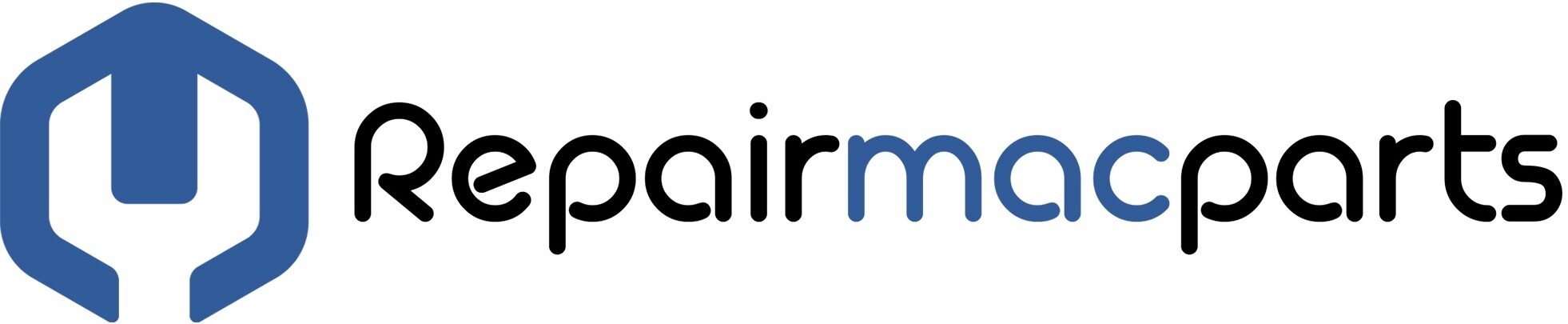


0 Comments for “Résoudre les erreurs -2002F, -2005F et -2003F sur Mac : Guide complet et détaillé”